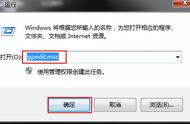本来在公司里复制的好好的内容,同事一催开个小差,忘记保存到文件中,就匆匆关机下班回家。
等到了家里,打开电脑查看文件,才发现里面空空如也,所有的努力都得从头再来一遍。多希望剪贴板的内容可以云端同步啊~
虽然市面有很多云端同步工具可以实现这一操作,但对于系统级别的剪贴板同步,Win10 是第一次。
想要使用的话,先去系统设置中搜索【剪贴板设置】,开启剪贴板历史记录和跨设备同步。

之后就可以按 Windows V 键打开系统剪贴板,只需登录同一微软账号,就可以在多台电脑间同步。
公司复制的文字,回家再粘贴,这下也能实现啦!

除了可以多设备同步,还有个更好用的功能就是——一次复制,多次粘贴。
比如你要从文档 A 复制多段内容到文档 B,传统操作得反复切换两个窗口。现在你可以一口气把内容都复制下来,然后再到需要粘贴的位置,一一贴上。
5、快速录屏神器,系统自带!录屏对于大多数人来说,是比较低频的操作。除了我这种经常写教程的人,很少有人会专门装个录屏工具吧?
可有时候看视频需要截取一小段,游戏中即将出现经典击*,想记录软件操作的过程,难免会遇到需要录屏,为这专门去下载一个录屏软件太麻烦。
像这种基础的录制,我推荐你使用 Win10 自带的录屏工具。按下快捷键 Windows 键 G,就可以激活它。
这原本是 Win10 自带的 XBOX 游戏工具,但我们可以通过自定义操作,录制任意软件窗口的。

首先打开需要录制的软件窗口,按下组合键之后激活工具,点击左上角的录制按钮。